3 načina kopiranja CD-a u digitalne audio formate na sustavima Windows i Mac
Sa audio CD-a možete dobiti nevjerojatnu kvalitetu zvuka. Ako uživate u glazbi s CD kvalitetom, bolje je kopirati glazbu s CD-a da biste dobili digitalnu kopiju. Dakle, možete zaštititi fizički CD od ogrebotina i drugih oštećenja. Neki ljudi postavljaju pitanje je li nezakonito kopiranje glazbe s CD-a. Pa, nije puno važno ako kopirani CD audio ne podijelite drugima. Možete kopirati audio CD u MP3 i druge audio formate za osobnu upotrebu.
Nikad nije kasno napraviti sigurnosnu kopiju CD glazbe. Da biste svoju CD kolekciju pretvorili u digitalnu glazbenu kolekciju, morate nabaviti CD pogon za prvo čitanje CD sadržaja. Budući da mnoga prijenosna računala, pa čak ni stolna računala ne nude ugrađeni CD pogon, morate kupiti vanjski CD pogon koji se na vaše računalo povezuje putem USB-a. Kasnije možete kopirati audio CD uz slijedeće korake.
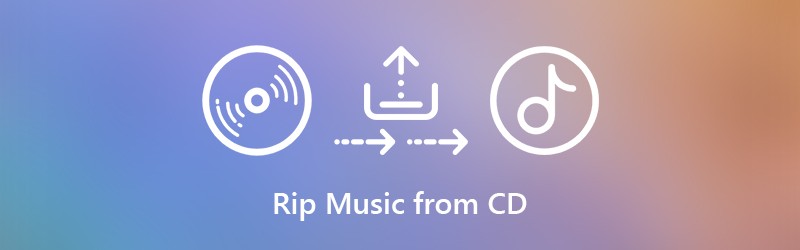

1. dio: Najbolji način kopiranja glazbe s bilo kojeg CD-a na računalo (100% radi)
Za izdvajanje glazbe s komercijalnog CD -a morate ukloniti DRM zaštitu prije kopiranja. Iako na tržištu postoji neki softver za kopiranje CD -ova, možda ipak nećete uspjeti kopirati audio CD zbog najnovije zaštite od kopiranja CD -a.
Korištenjem Vidmore Screen Recorder možete kopirati audio zapise s CD-a, DVD-a, Blu-ray-a i drugih diskova bez gubitka kvalitete. Softver može otkriti i preuzeti originalnu glazbu s CD-a za slušanje izvan mreže. Možete slobodno pauzirati i nastaviti snimanje zvuka sa CD-a. Podržano je i obrezivanje CD audio zapisa nakon snimanja. Do neke mjere možete koristiti Snimač zaslona Vidmore kao vaš najbolji CD ripper.
- Snimite sistemski zvuk s CD-a bez vremenskog ograničenja.
- Izrežite i izrežite CD zvuk s prilagođenim vremenom pokretanja i zaustavljanja.
- Koristite interventne tipke za pokretanje, pauziranje, nastavak i zaustavljanje snimanja glazbe s CD-a.
- Postavite raspored zadataka za snimanje CD zvuka. Snimač zvuka će spremiti datoteku nakon snimanja, a zatim automatski izaći.
- Radite sa sustavima Windows 10 / 8.1 / 8/7 i Mac OS X 10.10 ili novijim.
Korak 1. Pokrenite Vidmore Recorder zaslona. Možete kopirati glazbu s CD-a na digitalni audio Snimač zvuka u glavnom sučelju.

Korak 2. Omogućiti Zvuk sustava i prilagodite ulaznu glasnoću. Kao rezultat toga, glazbu možete snimati i preuzimati s računala bez pozadinske buke.

3. korak Program će prema zadanim postavkama kopirati glazbu s CD-a u MP3 formatu. Ako želite postaviti najbolji format za kopiranje CD-a, možete kliknuti na izbornik ikona na vrhu. U Postavke U prozoru možete prilagoditi izlazni audio format i kvalitetu u programu Izlaz odjeljak. Zatim kliknite u redu za spremanje promjena.

4. korak Nakon postavki audio snimanja CD-a, kliknite REC za početak snimanja CD audio zapisa. Možete neograničeno pauzirati i nastaviti snimati CD. Kad se postupak snimanja zvuka zaustavi, odmah ćete se naći u prozoru Pregled. Ili ga možete smatrati prozorom za preslušavanje.

Korak 5. Značajku isječka možete koristiti za uklanjanje neželjenog audio isječka. Napokon kliknite Uštedjeti za kopiranje CD-a na računalo u bilo kojem formatu. Svim datotekama za snimanje možete pristupiti u Povijest snimanja prozor.

Dio 2: Kako kopirati CD koristeći Windows Media Player na sustavu Windows
Windows Media Player može kopirati CD i kopirati na Windows računalo. Windows Media Player 10/11/12 možete koristiti za kopiranje audio CD-a u MP3 na Windowsima 10 i starijim verzijama OS-a. Najčešće postavljano pitanje je gdje je gumb za kopiranje CD-a u programu Windows Media Player. Ako ne znate gdje je gumb za kopiranje CD-a u sustavu Windows 10, možete nastaviti čitati kako biste kopirali audio CD u MP3 pomoću Windows Media Player korak po korak.
Korak 1. Umetnite CD u pogon diskova. Zanemarite skočno iskakanje opcije automatske reprodukcije. Zatim otvorite Windows Media Player.
Korak 2. Odaberite svoj glazbeni disk u Mape popis. Vaš CD može biti identificiran kao nepoznati album. Ali u redu je. Samo kliknite na ikonu malog diska za čitanje CD audio zapisa. Korak 3: Kliknite Postavke kopiranja na gornjoj alatnoj traci. Možeš odabrati Format i postavite za kopiranje CD-a u MP3, WAV, FLAC, ALAC i još mnogo toga.
3. korak Kliknite Postavke kopiranja na gornjoj alatnoj traci. Možete odabrati Format i postaviti kopiranje CD-a u MP3, WAV, FLAC, ALAC i još mnogo toga.
4. korak Štoviše, možete kliknuti Kvaliteta zvuka u Postavke kopiranja popis. Tada možete kopirati audio CD s 48 Kbps na 192 Kbps.
Korak 5. Odaberite Više mogućnosti iz Postavke kopiranja popis. Postavke kopiranja CD-a u MP3 možete odrediti pomoću Automatski kopiraj CD, izbaci CD nakon kopiranja i više opcija.
Korak 6. The Rip CD gumb možete pronaći pored Postavke kopiranja u sustavu Windows Media Player. Sada možete kopirati glazbu sa audio CD-a kao MP3 u mapu Glazba. Također možete kopirati DVD s Windows Media Playerom.
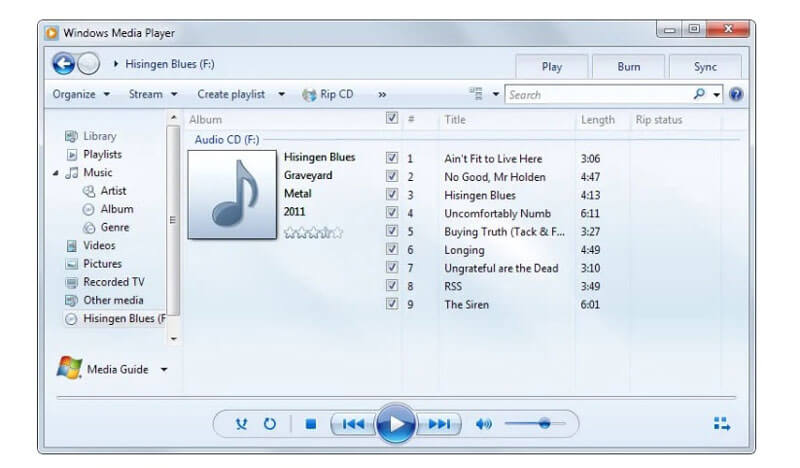
Dio 3: Kako kopirati glazbu s CD-a s iTunes-om na Macu
Za kopiranje CD-a na Macu možete upotrijebiti iTunes za izdvajanje zvuka. Mogućnost kopiranja s CD-a dostupna je svim korisnicima Maca. Možete uvesti CD glazbu u iTunes i kopirati u digitalne datoteke. Iščupani CD audio zapisi bit će prema zadanim postavkama spremljeni kao AAC datoteke. Pa, možete i kopirati glazbu s CD-a kao MP3, WAV, AIFF ili ALAC na Macu unutar iTunesa.
Korak 1. Umetnite CD disk u unutarnji ili vanjski CD pogon na vašem Mac računalu. Ako se pojavi neki prozor, samo ga zatvorite.
Korak 2. Pokrenite najnoviji iTunes na Macu. Kliknite ikonu CD diska na gornjoj alatnoj traci iTunesa. Možete odmah pristupiti CD stranici.
3. korak Klik Uvezi CD u gornjem desnom kutu. U iskačućem prozoru Postavke uvoza prozor, prilagodite izlazni audio format i postavke kvalitete. Zatim kliknite u redu krenuti dalje. (Ček kako poboljšati kvalitetu video zapisa)
4. korak Pričekajte dok se cijeli audio CD ne kopira. Krenite prema glazba, muzika odjeljak. Pomaknite se prema dolje i odaberite CD glazbeni album.
Korak 5. Desnom tipkom miša kliknite pjesmu s CD-a za provjeru podataka o pjesmi, dodavanje na iTunes popis za reprodukciju i još mnogo toga. Možeš odabrati Prikaži u Finderu za brzo pronalaženje svih CD pjesama.
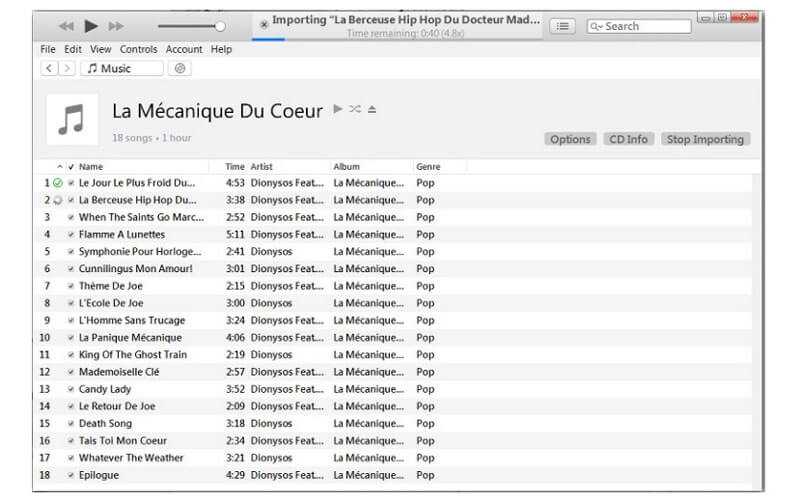
To je sve za kopiranje CD-a na radnu površinu s 3 različita alata. Windows Media Player 12 i iTunes ugrađeni su programi za korisnike sustava Windows i Mac. Glazbu možete kopirati s nezaštićenih CD-a na MP3 audio zapise. Budući da ne postoji službeni način za uklanjanje zaštite od kopiranja sa audio CD-a, možete pokrenuti Vidmore Screen Recorder kako biste zaobišli ograničenje.
Program vam može pomoći da izvučete bilo koji audioisječak sa svih vrsta CD -ova. CD zaštićen autorskim pravima možete kopirati na računalo ili vanjski tvrdi disk snimanjem bez gubitaka. Zapravo, to može biti vaš najbolji način za kopiranje CD -a u MP3, FLAC i još mnogo toga.


